CentOS简介
CentOS是一个开源软件贡献者和用户的社区。它对RHEL源代码进行重新编译,成为众多发布新发行版本的社区当中的一个,并且在不断的发展过程中,CentOS社区不断与其他的同类社区合并,使CentOS Linux逐渐成为使用最广泛的RHEL兼容版本。
CentOS安装
1. 安装引导
如果使用光盘安装,首先要设置计算机的BIOS启动顺序为光驱启动,保存设置后将安装光盘放入光驱,重新启动计算机。
你可以直接按下<Enter>来进入图形介面的安装方式;也可以直接在boot:后面输入‘linux text’来进入文字介面的安装;还有其他功能选单,可按下键盘最上方那一列的[F1]...[F5]按键来查阅各功能。
Tips:如果你在 10 秒钟内没有按下任何按键的话,那么安装程式预设会使用图形介面来开始安装流程。由于目前安装程式都作的非常棒!因此,建议你可以使用图形介面来安装即可。
接下来系统会检测用户电脑硬件的相关信息,如硬盘、声卡、显示器、键盘、鼠标等
如果是一张完整的安装盘,可以直接单击“Skip”按钮跳过,否则单击“OK”按钮检测安装盘的完整性
当检测完电脑硬件信息后,进入安装欢迎界面
单击“Next”按钮进入如下图所示的界面,选择安装过程中使用的语言,此处选择“Chinese Simplified(简体中文)”。
选择完安装过程中的语言后,单击“Next”按钮进入如下图所示的界面,选择键盘类型一般默认会选择“U.S.English(美国英语式)”,即美式键盘,在此使用默认的选择。
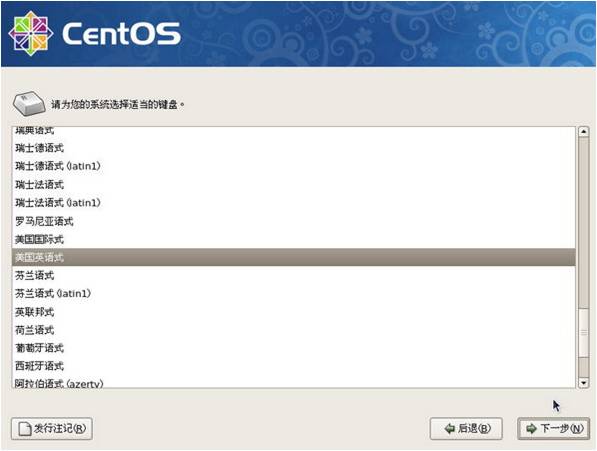
如果是全新硬盘,可能会发生如下错误信息,这个信息仅提示你,安装程序找不到分区表,不需要担心。此时,直接按下“Yes”按钮就可以了
分区模式
磁盘分区是整个安装过程里面最重要的部分了。CentOS预设给了我们四种分区模式,分别为:
1. 在选定磁盘上删除所有分区并创建默认分区结构:如果选择这种模式,你硬盘会整个被Linux拿去使用,并且硬盘里面的分区全部被删除后, 以安装程式的预设方式重新建立分区结构,使用上要特别注意!
2. 在选定驱动上删除Linux分区并创建默认的分区结构:在这个硬盘内,只有Linux的分区被删除,然后再以安装程式的预设方式重新建立分区。
3. 使用选定驱动器中的空余空间并创建默认的分区结构:如果你的这颗硬盘内还有未被分割的磁盘空间(注意,是未被分割,而不是该分区内没有资料的意思!), 那么使用这个项目后,他不会更动原有的分区,只会就剩余的未分割区块进行预设分区的建置。
4. 建立自定义的分区结构:就是我们要使用的啦!不要使用安装程式的预设分割方式,使用我们需要的分割方式来处理。